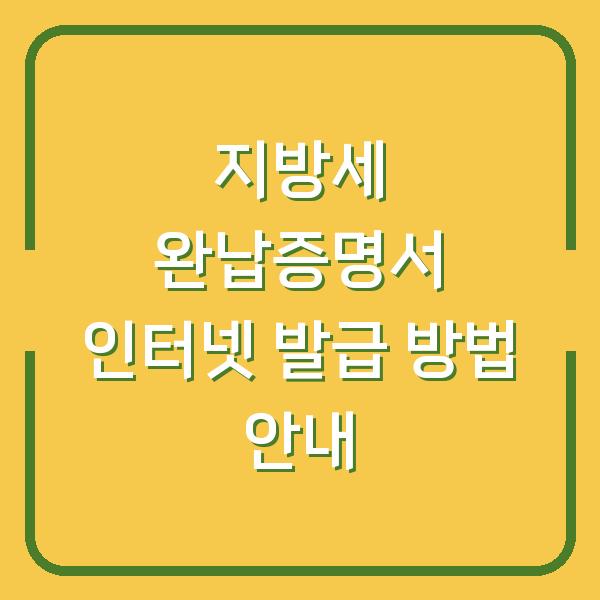애플 ID를 생성하려고 할 때 “지금은 요청을 완료할 수 없습니다”라는 오류 메시지를 받는다면 당황스러울 수 있습니다. 이는 많은 사용자들이 경험하는 흔한 문제로, 여러 가지 이유로 인해 발생할 수 있습니다.
본 글에서는 이 오류를 해결하기 위한 다양한 방법을 소개하고, 각 방법에 대한 세부 정보를 제공하겠습니다. 문제의 원인에 따라 적절한 해결책을 찾아보도록 하겠습니다.
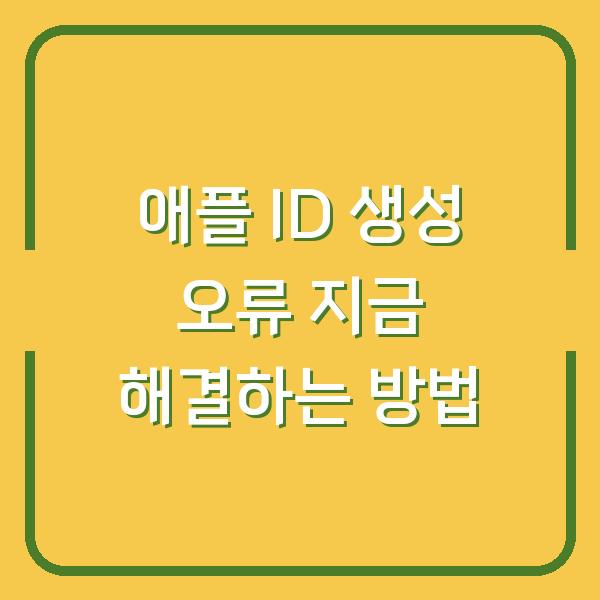
애플 ID 생성 오류의 원인
애플 ID 생성 오류의 원인은 다양합니다. 주로 네트워크 문제, 서버 오류, 소프트웨어 문제 등이 포함됩니다.
사용자들이 자주 겪는 오류 메시지는 “현재 작업을 완료할 수 없습니다” 또는 “지금은 계정을 생성할 수 없습니다”입니다. 이러한 메시지가 나타날 때에는 각 원인을 파악하고 적절한 해결 방법을 찾아야 합니다.
| 원인 | 설명 |
|---|---|
| 네트워크 문제 | 불안정한 Wi-Fi 또는 모바일 데이터 연결로 인해 발생 |
| 서버 오류 | 애플 서버의 일시적인 문제로 인해 발생 |
| 소프트웨어 문제 | 기기의 운영 체제가 오래되었거나 업데이트가 필요함 |
| 다수의 계정 생성 | 한 기기에서 여러 개의 애플 ID를 생성할 수 없음 |
| 연령 제한 | 만 14세 미만의 사용자는 별도의 절차가 필요함 |
위의 표를 통해 애플 ID 생성 오류의 주요 원인을 한눈에 확인할 수 있습니다. 각 원인에 따른 대응 방법을 차례로 살펴보겠습니다.
인터넷 연결 상태 확인하기
애플 ID를 생성하기 위해서는 안정적인 인터넷 연결이 필수적입니다. 불안정한 네트워크 연결은 애플 서버와의 통신을 방해하여 오류를 발생시킬 수 있습니다.
따라서, Wi-Fi 또는 모바일 데이터 연결 상태를 점검해야 합니다. 다음과 같은 방법을 통해 인터넷 연결 상태를 확인할 수 있습니다.
- Wi-Fi 연결 확인: Wi-Fi 설정에서 현재 연결된 네트워크의 신호 강도를 확인합니다. 신호가 약하면 라우터와의 거리를 줄이거나 다른 Wi-Fi 네트워크에 연결해 보세요.
- 모바일 데이터 사용: Wi-Fi 대신 모바일 데이터를 사용해 볼 수 있습니다. 데이터 사용이 원활한지 확인하고, 다른 장소에서 시도해 보세요.
- 비행기 모드 켜기/끄기: 비행기 모드를 켰다가 다시 끄면 네트워크 연결이 새로 고쳐질 수 있습니다.
아래 표는 인터넷 연결 상태를 점검하는 방법을 정리한 것입니다.
| 점검 항목 | 조치 사항 |
|---|---|
| Wi-Fi 신호 강도 확인 | 신호가 약하면 라우터에 가까이 이동 |
| 모바일 데이터 사용 여부 확인 | 모바일 데이터를 활성화하여 시도 |
| 비행기 모드 설정 | 비행기 모드를 켰다가 꺼서 네트워크 초기화 |
이와 같은 방법으로 네트워크 상태를 점검하고 문제가 해결되지 않는다면 다음 단계로 넘어가야 합니다.
애플 서버 상태 점검하기
애플 ID를 생성할 때 애플 서버의 상태가 영향을 미칠 수 있습니다. 따라서, 애플의 시스템 상태 페이지를 통해 서버가 정상 작동 중인지 확인하는 것이 필요합니다.
서버에 문제가 있을 경우, 서비스가 복구될 때까지 기다려야 할 수 있습니다. 서버 상태를 확인하려면 다음과 같은 단계를 따릅니다.
- 애플 시스템 상태 페이지 방문: 애플 공식 웹사이트에서 시스템 상태 페이지를 찾아 접속합니다.
- 서비스 상태 확인: 애플 ID 관련 서비스의 상태를 확인합니다. 만약 문제가 있다면, 해당 서비스가 복구될 때까지 기다려야 합니다.
| 서버 상태 확인 방법 | 설명 |
|---|---|
| 애플 시스템 상태 페이지 방문 | 애플 공식 웹사이트에서 확인 |
| 서비스 상태 점검 | 애플 ID 관련 서비스의 현재 상태 확인 |
이렇게 서버 상태를 확인한 후 문제가 해결되지 않으면 다음 방법을 시도해보세요.
기기 재시작하기
기기의 간단한 재시작만으로도 문제를 해결할 수 있는 경우가 많습니다. 아이폰, 아이패드 또는 맥을 재시작한 후 다시 애플 ID 생성 시도를 해보세요.
재시작 과정에서 메모리와 시스템 캐시가 초기화되므로 일시적인 버그가 해결될 수 있습니다. 기기 재시작 방법은 다음과 같습니다.
- 아이폰/iPad 재시작: 전원 버튼과 볼륨 버튼을 동시에 눌러 슬라이더를 표시한 후, 전원을 끄고 다시 켭니다.
- 맥 재시작: 애플 메뉴에서 ‘재시작’을 선택합니다.
| 기기 재시작 방법 | 설명 |
|---|---|
| 아이폰/iPad 재시작 방법 | 전원 버튼과 볼륨 버튼 동시에 눌러 재시작 |
| 맥 재시작 방법 | 애플 메뉴에서 ‘재시작’ 선택 |
재시작 후에도 문제가 지속된다면, 운영체제 업데이트를 생각해야 합니다.
운영체제 업데이트 확인하기
애플 ID를 생성하는 데 있어, 사용할 기기의 운영체제가 최신 버전인지 확인하는 것이 필요합니다. 오래된 운영체제는 애플 서버와의 호환성 문제를 일으킬 수 있습니다.
따라서, 최신 버전으로 업데이트하는 것이 필요합니다. 업데이트 방법은 다음과 같습니다.
- 설정 앱 열기: 아이폰 또는 아이패드에서 ‘설정’ 앱을 실행합니다.
- 소프트웨어 업데이트: ‘일반’ > ‘소프트웨어 업데이트’를 선택하여 최신 버전이 있는지 확인합니다.
- 업데이트 다운로드 및 설치: 최신 버전이 있다면 다운로드 후 설치를 진행합니다.
| 운영체제 업데이트 방법 | 설명 |
|---|---|
| 설정 앱 열기 | 아이폰/iPad에서 ‘설정’ 앱 실행 |
| 소프트웨어 업데이트 확인 | ‘일반’ > ‘소프트웨어 업데이트’ 선택 |
| 업데이트 설치 | 최신 버전 다운로드 및 설치 |
업데이트가 완료된 후에도 문제가 해결되지 않는다면, 다음 단계로 넘어가야 합니다.
VPN 비활성화하기
VPN을 사용 중이라면, VPN이 애플 서버와의 연결을 방해할 수 있습니다. 따라서, VPN을 비활성화한 후 애플 ID 생성 시도를 해보세요.
VPN을 비활성화하면 보다 안정적인 연결을 확보할 수 있습니다. VPN 비활성화 방법은 다음과 같습니다.
- 설정 앱 열기: ‘설정’ 앱을 실행합니다.
- VPN 설정: ‘일반’ > ‘VPN’으로 이동하여 VPN을 끕니다.
| VPN 비활성화 방법 | 설명 |
|---|---|
| 설정 앱 열기 | ‘설정’ 앱 실행 |
| VPN 설정 확인 | ‘일반’ > ‘VPN’으로 이동하여 비활성화 |
VPN을 비활성화한 후에도 문제가 지속된다면, 다음 단계로 네트워크 설정 초기화를 고려해 보세요.
네트워크 설정 초기화하기
네트워크 설정을 초기화하면 Wi-Fi 네트워크와 비밀번호가 초기화됩니다. 이 방법은 네트워크 연결 문제를 해결하는 데 효과적일 수 있습니다.
단, 초기화 후에는 Wi-Fi 네트워크를 다시 설정해야 합니다. 네트워크 설정 초기화 방법은 다음과 같습니다.
- 설정 앱 열기: ‘설정’ 앱을 실행합니다.
- 일반 선택: ‘일반’을 선택한 후 ‘재설정’으로 이동합니다.
- 네트워크 설정 재설정: ‘네트워크 설정 재설정’을 선택하여 초기화합니다.
| 네트워크 설정 초기화 방법 | 설명 |
|---|---|
| 설정 앱 열기 | ‘설정’ 앱 실행 |
| 일반 선택 | ‘일반’ 선택 후 ‘재설정’으로 이동 |
| 네트워크 설정 재설정 | ‘네트워크 설정 재설정’ 선택 |
이 과정이 완료된 후에도 문제가 해결되지 않는다면, Apple 지원팀에 문의하는 것이 좋습니다.
Apple 지원팀에 문의하기
위의 방법들을 모두 시도했음에도 불구하고 애플 ID 생성 오류가 지속된다면, Apple 지원팀에 문의하는 것이 가장 바람직한 방법입니다. Apple의 전문 지원팀은 계정 생성이나 로그인 문제에 대한 추가적인 도움을 제공할 수 있습니다.
Apple 고객 지원에 연락하는 방법은 다음과 같습니다.
- Apple 지원 웹사이트 방문: 공식 웹사이트에서 지원 페이지를 찾습니다.
- 문의하기: 문제를 선택하고, 전화 또는 채팅으로 상담을 요청합니다.
| Apple 지원팀 문의 방법 | 설명 |
|---|---|
| 지원 웹사이트 방문 | Apple 공식 웹사이트에서 지원 페이지 방문 |
| 문제 선택 및 문의 요청 | 전화 또는 채팅으로 상담 요청 |
Apple 지원팀은 고객의 다양한 문제를 해결하기 위해 최선을 다하고 있습니다. 문제가 해결될 때까지 인내심을 가지고 기다리는 것이 필요합니다.
결론
애플 ID 생성 오류는 다양한 원인으로 인해 발생할 수 있으며, 이를 해결하기 위한 여러 가지 방법이 존재합니다. 이 글에서는 네트워크 상태 점검, 서버 상태 확인, 기기 재시작, 운영체제 업데이트, VPN 비활성화, 네트워크 설정 초기화 등의 방법을 소개했습니다.
이러한 방법들을 차례로 시도하여 문제를 해결하시길 바랍니다. 마지막으로, 모든 방법을 시도했음에도 불구하고 여전히 문제가 지속된다면, Apple 지원팀에 문의하여 전문적인 도움을 받는 것이 좋습니다.
그렇게 함으로써 애플 ID 문제를 빠르게 해결하고, 애플의 다양한 서비스와 기능을 원활하게 이용할 수 있을 것입니다.